mindmaster改变导图延伸方向的方法
时间:2024-05-11 14:26:46作者:极光下载站人气:60
MindMaster思维导图软件的编辑页面提供很多丰富的功能,我们可以使用这些功能进行设置自己比较喜欢的导图,我们在制作导图的时候,有些时候想要将导图的延伸方向进行更改一下,你可以将导图延伸方向向左侧、右侧、上方或者是下方等位置进行延伸和改变,而这种设置我们只需要将布局功能点击打开,就可以选择自己喜欢的一种延伸方向进行设置就好了,下方是关于如何使用MindMaster思维导图改变延伸方向的具体操作方法,如果你需要的情况下可以看看方法教程,希望小编的方法教程对大家有所帮助。

方法步骤
1.当我们将电脑上的MindMaster点击打开之后,选择一种模板样式进入编辑。
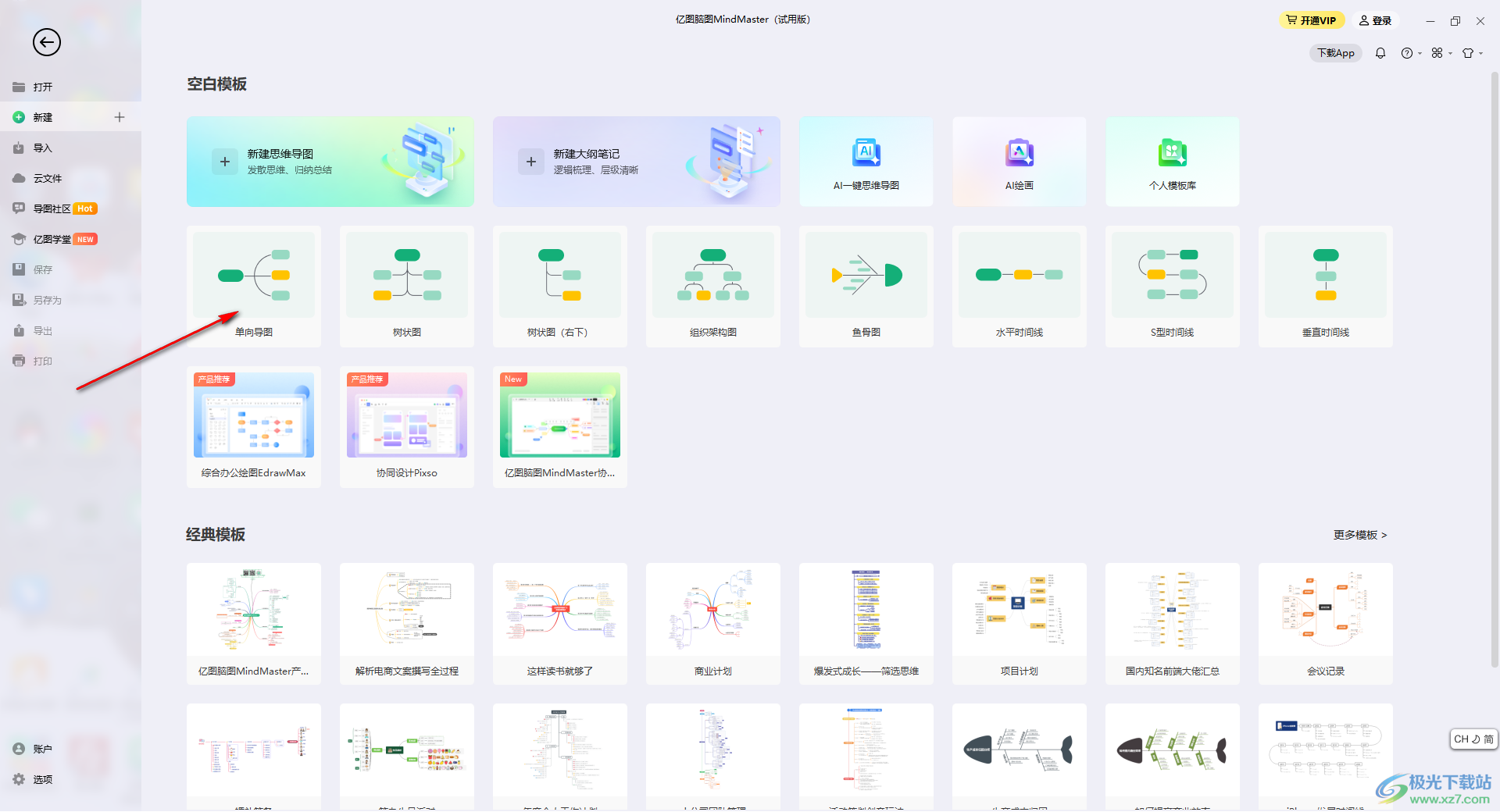
2.之后我们可以在工具栏中点击【子主题】进行主题框的添加从而编辑内容。
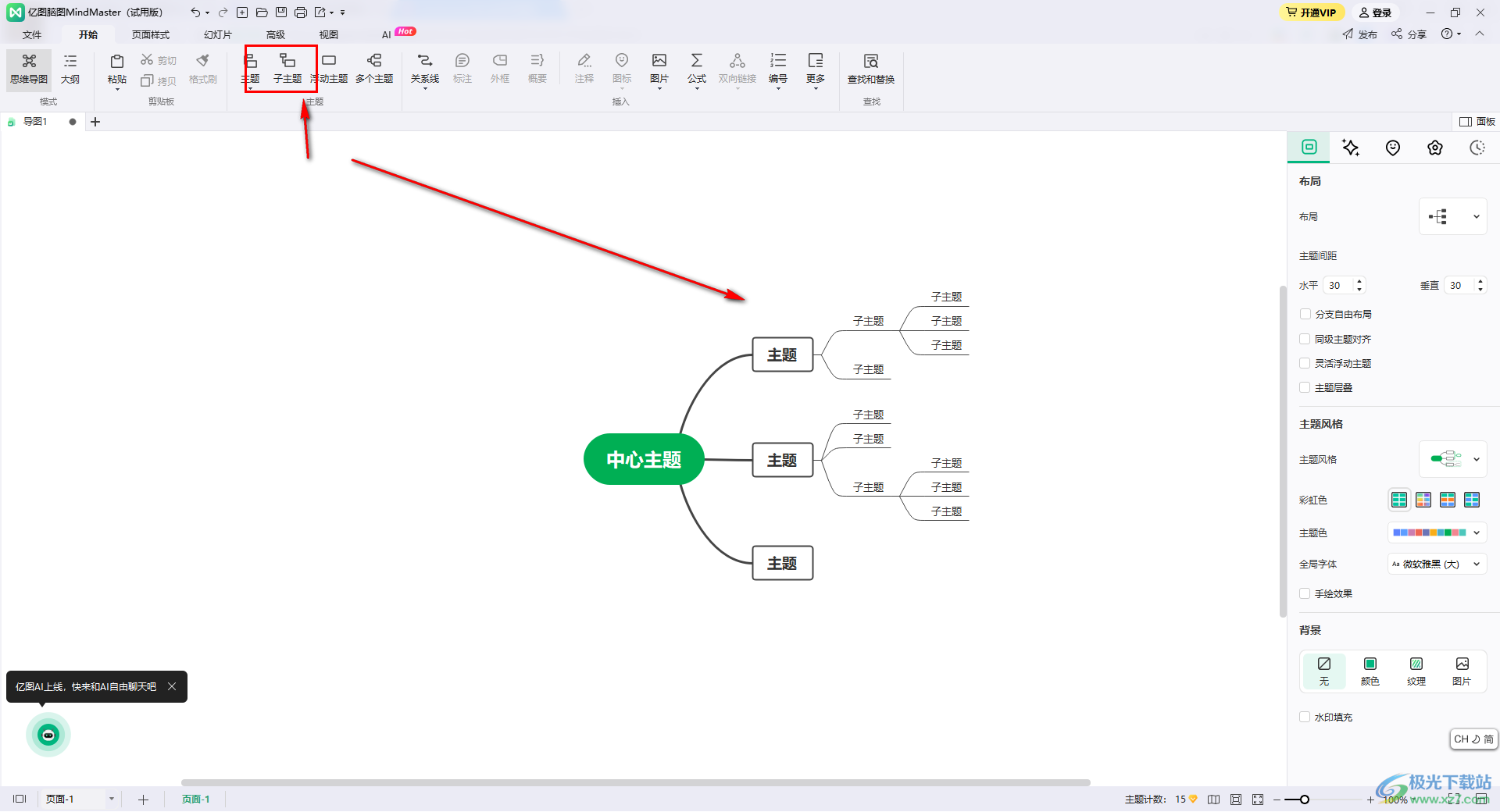
3.接着,你可以将页面上的【中心主题】框点击选中然后在页面右侧的【布局】后面的下拉选项点击打开。
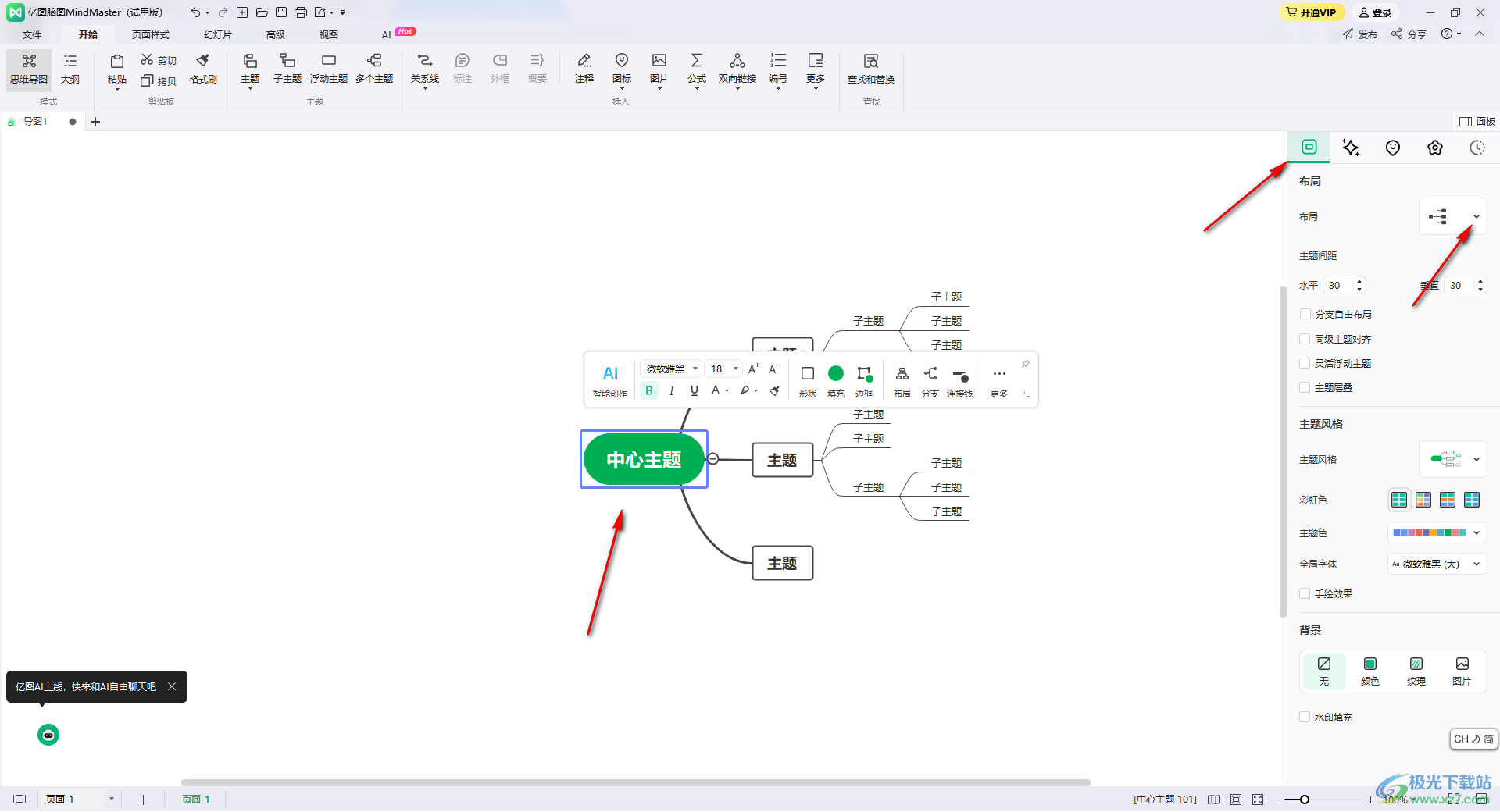
4.这时你可以在打开的下拉窗口中,查看到我们需要的一些布局样式,你可以根据喜欢来选择其中一种布局样式进行设置。
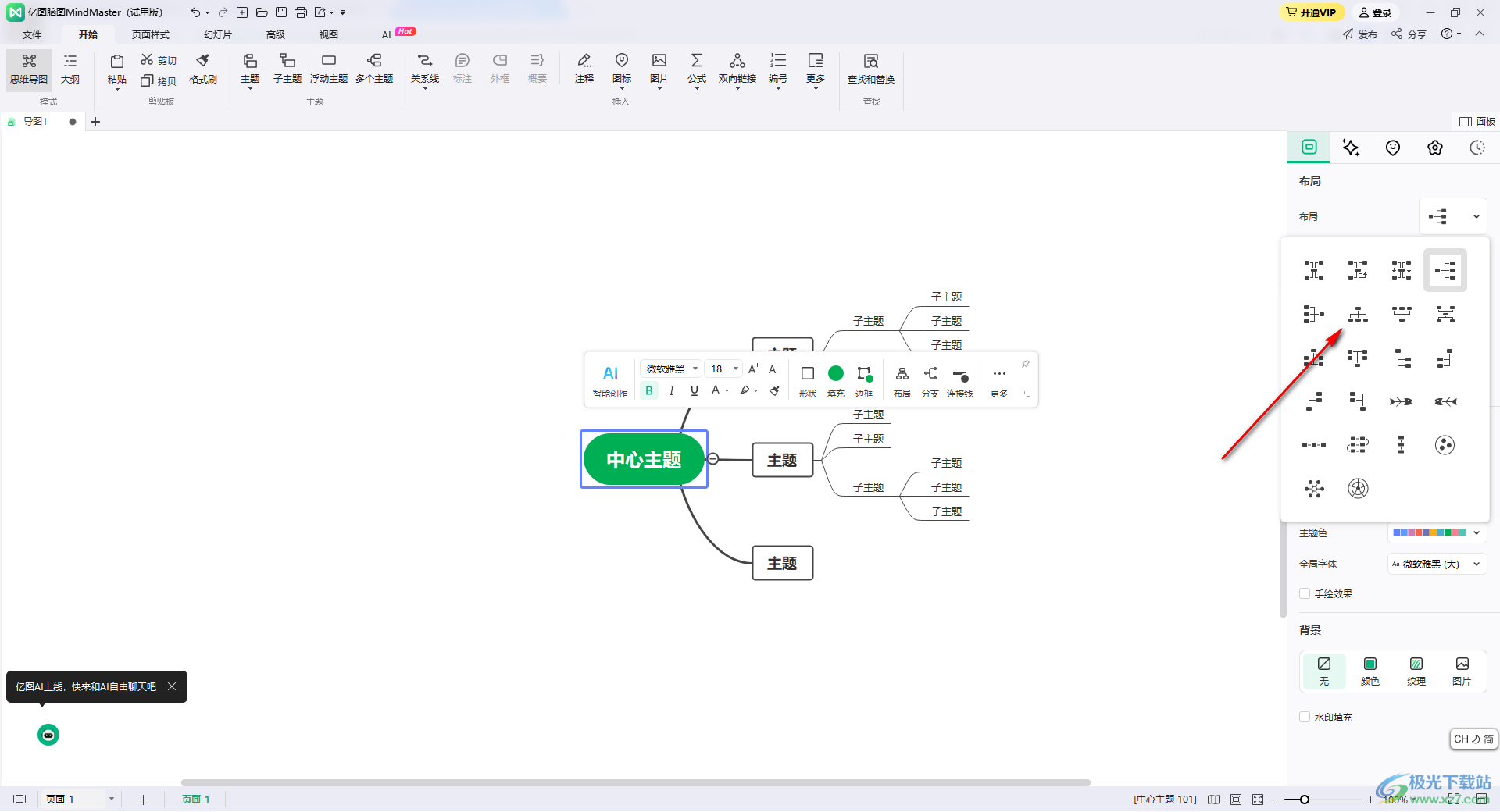
5.这时候,选择好之后,即可查看到编辑的导图的延伸方向已经进行相应的更改操作了,如图所示。
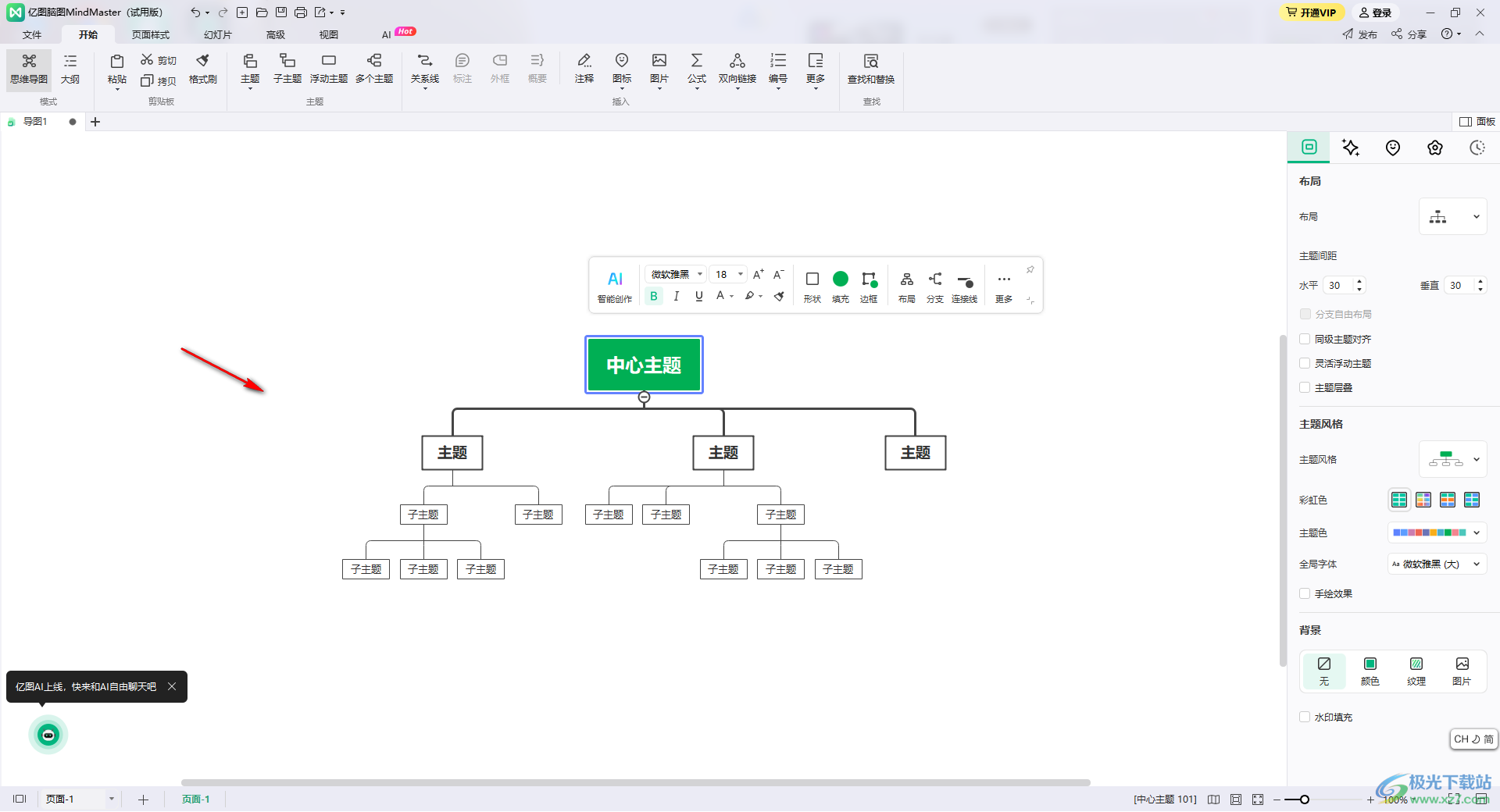
以上就是关于如何使用MindMaster改变导图延伸方向的具体操作方法,我们在使用该导图软件的时候,想要将布局样式进行更改设置,选择自己喜欢的一种导图延伸方向类型,那么就可以按照上述的教程进行设置就好了,感兴趣的话可以操作试试。

大小:139 MB版本:v10.7.1.212 环境:WinXP, Win7, Win10
- 进入下载
相关推荐
相关下载
热门阅览
- 1百度网盘分享密码暴力破解方法,怎么破解百度网盘加密链接
- 2keyshot6破解安装步骤-keyshot6破解安装教程
- 3apktool手机版使用教程-apktool使用方法
- 4mac版steam怎么设置中文 steam mac版设置中文教程
- 5抖音推荐怎么设置页面?抖音推荐界面重新设置教程
- 6电脑怎么开启VT 如何开启VT的详细教程!
- 7掌上英雄联盟怎么注销账号?掌上英雄联盟怎么退出登录
- 8rar文件怎么打开?如何打开rar格式文件
- 9掌上wegame怎么查别人战绩?掌上wegame怎么看别人英雄联盟战绩
- 10qq邮箱格式怎么写?qq邮箱格式是什么样的以及注册英文邮箱的方法
- 11怎么安装会声会影x7?会声会影x7安装教程
- 12Word文档中轻松实现两行对齐?word文档两行文字怎么对齐?
网友评论